
როგორ ჩამოტვირთოთ და დააინსტალიროთ Skype უახლესი ვერსია iPad: ნაბიჯ ნაბიჯ ინსტრუქციები. როგორ აწარმოებს და კონფიგურაცია Skype on iPad?
სტატიაში გეტყვით, თუ როგორ უნდა დააყენოთ სკაიპი iPad- ზე.
ცნობილია, რომ პირველი ასეთი პროგრამა " სკაიპი"ეს იყო განკუთვნილია მხოლოდ მუშაობა კომპიუტერი ან ლეპტოპი. მაგრამ მზარდი გავლენა გაჯეტები (ტელეფონები, სმარტფონები, პლანშეტები, iPhones ...) ბაზარზე, დიდი რაოდენობით პროგრამული უზრუნველყოფა, თქვენ უნდა იქნას გამოყენებული კომპიუტერები, შესაძლებელი გახდა გამოიყენოს მობილური მოწყობილობების.
თქვენ კი აცხადებენ, რომ Skype ყველაზე ხშირად იყენებენ მომხმარებლებს მათი ტელეფონები, რადგან ის ყოველთვის ხელთ და კომუნიკაცია ინტერნეტით კიდევ უფრო იაფია, ვიდრე გამოყენებით მობილური კავშირგაბმულობის.
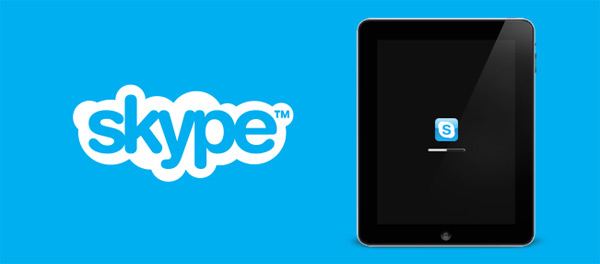
მაგრამ ეს არ ჯდება ამ შემთხვევაში გარეშე გარკვეული პრობლემები. ბევრი წევრებს უბრალოდ არ ვიცი როგორ უნდა დააყენოთ Skype სწორად, მაგალითად, iPad და გამოიყენოს ეს ნორმალურია. რა უნდა გავაკეთოთ, სპეციალურად ამ? იქნება ეს ყველაფერი უფასოდ? მოდით გასაკვირი ჩვენი მიმოხილვა.
როგორ დააყენოთ პროგრამა "Skype" on iPad?
ასე რომ, ქვემოთ ვაძლევთ ნაბიჯ ნაბიჯ ინსტრუქციას თუ როგორ უნდა დააყენოთ Skype on Ipad.
მოცემული ანალიზის დახმარებით პროგრამა " სკაიპი»მომხმარებლებს შეუძლიათ უფასო ვიდეო და აუდიო ზარების ინტერნეტი, გამოიყენოთ ეს მაცნე მუშაობა და კომუნიკაცია ახლობლებს. რომ აღარაფერი ვთქვათ შესაძლებლობა შეესაბამება და წილი ფაილი.
Skype ადრე გამოყენებული კომპიუტერები ან ლაპტოპები მქონე ვებკამერა. პროგრამა დაიპყრო კამერა და მიკროფონი ისე, რომ თანამებრძოლებს შეეძლოთ ერთმანეთის მოსმენა და ნახეთ. ახლა, არავინ არ გაოცება პალატისა და მიკროფონის თანდასწრებით iphones და apada. ამ შემთხვევაში Skype- ის გამოყენების უნარი არის და ამისათვის საჭიროა დამატებითი მოწყობილობების დაკავშირება.
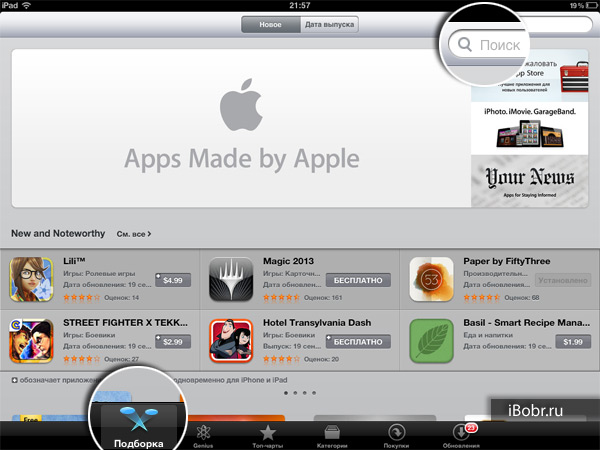
Skype- ის ინსტალაციის დაწყებამდე iPad- ზე, ვისწავლოთ გარკვეული წესები:
- პროგრამასთან მუშაობა თქვენ უნდა დაუკავშირდეთ ინტერნეტს
- ასევე, თქვენ უნდა დარეგისტრირდეთ " Apple ID»
- პროგრამა გადმოწერილი და დამონტაჟებულია გაჯეტების უფასოდ. თუ თქვენ წინაშე გადახდილი ვერსია, ან თქვენ უნდა გააგზავნოთ SMS ჩამოტვირთვა, მაშინ ეს არის თაღლითობის.
ახლა დავიწყოთ Skype სამონტაჟო პროცესი iPad- ზე:
- IPad, წასვლა " Აპლიკაციების მაღაზია."გადადით" შერჩევის "განყოფილებაში, შეიყვანეთ სიტყვა ძიების ზედა ხაზში. skype.».
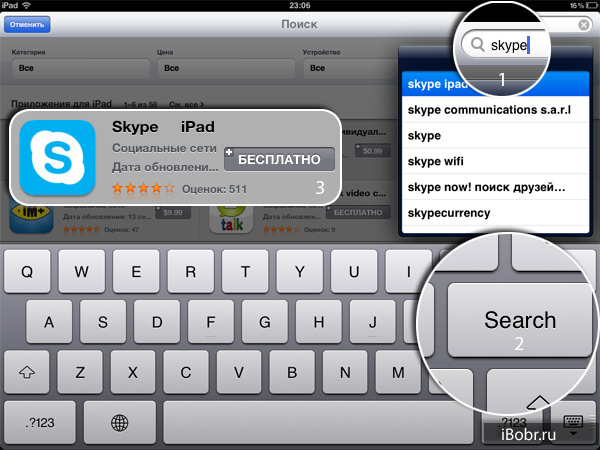
როგორ ჩამოტვირთოთ და დააინსტალიროთ Skype to iPad?
- მომდევნო სიაში ნახავთ ძიების შედეგებს. აქ თქვენ შეგიძლიათ იხილოთ Skype ვერსიები განკუთვნილია iPhone და Apad. აირჩიეთ პროგრამა " Skype iPad." თუ გსურთ, წაიკითხეთ პროგრამის აღწერა, გაირკვეს, თუ ეს ვერსია ბოლოა. შემდეგი დაწკაპუნებით " Თავისუფალია"და დააინსტალირეთ განაცხადი gadget.
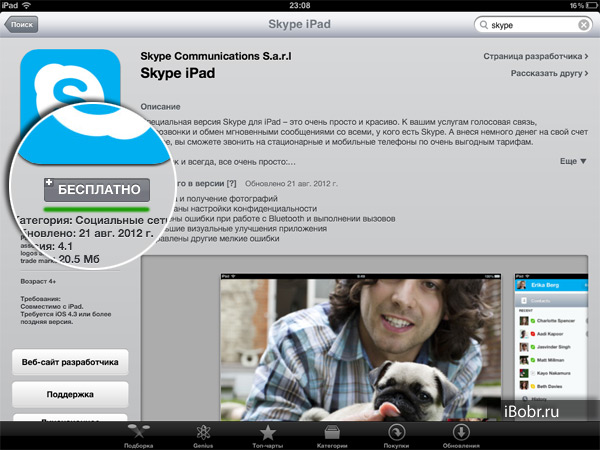
როგორ ჩამოტვირთოთ და დააინსტალიროთ Skype to iPad?
- შემდეგი შეგიძლიათ გახსნათ ფანჯარა ითხოვენ თქვენს პაროლს " Apple ID" შეიყვანეთ თქვენი პაროლი და დააჭირეთ " კარგი».
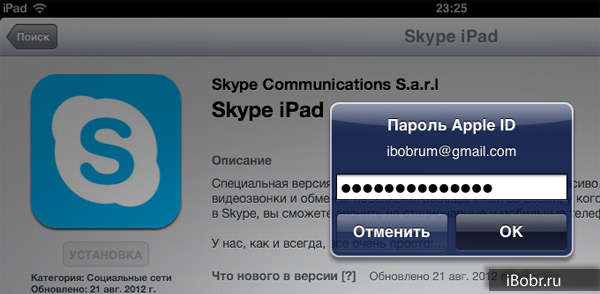
როგორ ჩამოტვირთოთ და დააინსტალიროთ Skype to iPad?
გაურთულებელი ქმედების შემდეგ, Skype პროგრამა გადმოწერილია და დამონტაჟდება თქვენს iPad- ზე. თუ თქვენ უკვე გაქვთ დარეგისტრირებული ანგარიში Skype- ში, მაშინ დაუყოვნებლივ შეგიძლიათ გამოიყენოთ აპლიკაცია და მეგობრებთან კომუნიკაცია. დარეგისტრირდით ანგარიშზე, თუ არ გაქვთ, შეგიძლიათ ნებისმიერი მოწყობილობის საშუალებით, მათ შორის კომპიუტერი. აუცილებელია, კერძოდ შექმნას საკუთარი შესვლა და ამუშავება პაროლით, როგორც წესი, კეთდება.
სხვათა შორის, Skype კონფიგურირებულია apad შეუფერხებლად ისევე, როგორც კომპიუტერი. ქვემოთ მოცემულ ვიდეოზე, ჩვენ დამატებით ინსტრუქციებს მივცემთ, როგორ უნდა აწარმოოთ და კონფიგურაცია სკაიპზე iPad- ზე.
ვიდეო: Skype მიმოხილვა iPad
ვიდეო: სამუშაო Skype on iOS (iPhone 4S)
